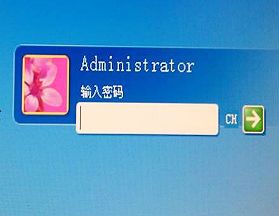东芝笔记本密码破解
对于笔记本电脑,最好不要轻易的设置密码,因为笔记本电脑的开机密码并不是象PC机那样存放在CMOS电路中可以通过放电清除的,目前较新的笔记本都是将密码保存在主板的几块逻辑电路中,我们个人是无法破解的(此系列电脑,密码可加至三层,每徊愣颊攵圆煌纳璞讣用埽绻柚玫拿苈攵У幕埃呛?.....电脑可就是摆设了),要破解的话得换,可能得花不少钱(至少好几百)。
但是对于型号较老的笔记本电脑,你可以试试下面的方法,也许可以解除笔记本的开机密码:一是改变机器的硬件配置,比如把硬盘取下来,再重新启动有可能会自动进入Setup程序,并清除开机密码。二是可以试试在主板上找一个芯片,这个芯片俗称818芯片,一般是MC146818"有24个引脚,短接第12 脚和第24脚1秒钟,或者找一个标有 MC14069"的芯片,把其第14脚对地短接一下,也许可以达到清除密码的目的。
对于东芝笔记本电脑如果你忘记了你的口令,可以使用口令服务软盘来解决(口令服务软盘在你每次设置或修改开机口令时生成,请妥善保存)。具体步骤如下:在驱动器中插入口令服务软盘。按下Enter,出现下列消息: Set Pass Again?(Y/N) 按Y运行TSETUP程序,设置新口令。按N重新启动电脑。
注意:口令服务软盘必须被插入驱动器中,否则显示将返回到Password=。如果已经在驱动器中插入了软盘,该消息仍然出现,口令服务软盘可能有问题。此外在使用口令服务软盘时要注意以下两个问题:如果BIOS引导优先级设置为硬盘或光驱,按复位按钮,保持F键按下以确保从软盘驱动器引导。如果电脑处在恢复方式,打开电源时口令服务软盘将不起作用。这时,也请先按复位按钮。
对于型号较老的东芝笔记本电脑,其BIOS口令保护存在一个后门。你可以试试下面介绍的办法,也许能绕过东芝笔记本BIOS口令限制,而无需输入任何密码认证。准备好一张格式化好的空软盘,另外一台计算机,一种二进制编辑软件(比如Norton DiskEdit或者UtralEdit 32等)。具体的步骤如下:
1.启动另一台电脑,打开二进制编辑器,将软盘插入驱动器,修改软盘第一扇区的前5个字节,使其变成: 4B 45 59 00 00,注意引导扇区是第0扇区,不要改错了。然后保存修改,你现在就有了一张钥匙盘了。将这张软盘插入笔记本电脑的软驱中,按reset键重启动,当提示你输入口令时,直接按回车,系统提示你是否要再次设置口令。按"Y",回车。然后你就看到了BIOS的设置界面,可以重新设定一个新口令了。
2.笔记本电脑是TOSHIBA,可以方便的借助电脑本身的打印口来清除密码。
联接为:1脚接5脚和10脚,2脚接11脚,3接17,其它类推。
1- 5-10
2 -11
3 -17
4 -12
6 -16
7- 13
8- 14
9 -15
此表为电脑主板上接口。外接的接口与此相反,请注意。
红点为笔记本电脑上并口1脚
如果上面的介绍的方法都不起作用,就只有送笔记本电脑专业维修点用特殊方法处理,倘若过了保修期,在价格上你只有任人宰割了。因此一般没有特殊原因,笔记本电脑还是不要随意设置开机口令。为保证数据安全,建议大家装WIN2000/NT或WINXP操作系统,并使用NTFS格式分区,这样其实比单纯设置开机口令,更能保证系统安装。现在有些笔记本电脑还提供了指纹开机识别系统等安装措施,取代传统的BIOS密码保护。
IBM笔记本密码详解
适用机型:
所有ThinkPad 380;所有ThinkPad 380D;所有ThinkPad 380ED;所有ThinkPad 380XD;所有ThinkPad 380Z;所有ThinkPad 560;所有ThinkPad 560E;所有ThinkPad 560X;所有ThinkPad 560Z;所有ThinkPad 600;所有ThinkPad 600E;所有ThinkPad 600X;所有ThinkPad 760C;所有ThinkPad 760CD;所有ThinkPad 760ED;所有ThinkPad 760EL;所有ThinkPad 760ELD; 所有ThinkPad 760XD;所有ThinkPad 760XL;所有ThinkPad 765D;所有ThinkPad 765L;所有ThinkPad 770;所有ThinkPad 770ED;所有ThinkPad 770X;所有ThinkPad 770Z
文档内容:
IBM笔记本电脑 380/560/600/760/770系列的BIOS中可以设置三种类型的口令:
Power On Password (加电口令,或开机口令)
Hard Disk Password (硬盘口令)
Supervisor Password (超级用户口令,或监管人员口令)
(本文来源于图老师网站,更多请访问https://m.tulaoshi.com/diannaorumen/)进入BIOS,找到关于密码设置的选项(Password)
1、按F1键打开电源时,进入Easy-Setup程序设置;
2、在Easy-Setup画面中,点击Password,
画面上会显示:
Power-On Password
HDD-1 Password
(HDD-2 Password)
Supervisor Password
如何设置密码?
3、设置加电口令
使用鼠标(TrackPoint)点击加电(Power-On Password)项;
出现输入提示框时,输入口令;
(口令可为1到7个字符的任意组合,包括任何大写或小写字母或数字组合。大小写字母被认为相同)
(当您按错了键时,可以用回退(Backspace)键删除,然后输入正确的字符。)
(本文来源于图老师网站,更多请访问https://m.tulaoshi.com/diannaorumen/)再一次输入口令进行确认,按回车键即可。
4、设置硬盘口令
使用鼠标(TrackPoint)点击硬盘(HDD-1 Password)项;
出现输入提示框时,输入口令;
(口令可为1到7个字符的任意组合,包括任何大写或小写字母或数字组合。大小写字母被认为相同)
(当您按错了键时,可以用回退(Backspace)键删除,然后输入正确的字符。)
(本文来源于图老师网站,更多请访问https://m.tulaoshi.com/diannaorumen/)再一次输入口令进行确认,按回车键即可。
5、设置超级用户口令
使用鼠标(TrackPoint)点击超级用户(Supervisor Password)项;
出现输入提示框时,输入口令;
(口令可为1到7个字符的任意组合,包括任何大写或小写字母或数字组合。大小写字母被认为相同)
(当您按错了键时,可以用回退(Backspace)键删除,然后输入正确的字符。)
(本文来源于图老师网站,更多请访问https://m.tulaoshi.com/diannaorumen/)再一次输入口令进行确认,按回车键即可。
如何更改密码?
3、更改加电口令
开机时当加电口令提示符出现后,请输入正确的加电口令,然后按空格键(Spacebar),
输入新的加电口令,然后按空格键(Spacebar),再输一次新的加电并确认它,然后按回车键(Enter)。
新的口令在下一次启动计算机时生效。
所有的步骤可总结如下:
当前口令 (空格) 新口令 (空格) 新口令(回车)
4、更改硬盘口令
开机时当硬盘口令提示符出现后,请输入正确的硬盘口令,然后按空格键(Spacebar),
输入新的硬盘口令,然后按空格键(Spacebar),再输一次新的硬盘并确认它,然后按回车键(Enter)。
新的口令在下一次启动计算机时生效。
所有的步骤可总结如下:
当前口令 (空格) 新口令 (空格) 新口令(回车)
5、更改超级用户口令
按F1键开机时进入Easy-Setup程序,在口令提示符下输入您当前的超级用户口令,并按回车键;
在Easy-Setup画面中选择口令(Password)图标;
选择超级用户(Supervisor)图标,然后输入您当前的超级用户口令,并按空格键(Spacebar);
出现一个窗口提示您输入新的超级用户口令,请您输入新的超级用户口令,然后按回车键(Enter);
再次输入超级用户口令以确认,然后按回车键(Enter)。
如何删除口令?
3、删除加电口令
开机时当加电口令提示符出现后,请输入正确的加电口令,然后按空格键(Spacebar),按回车键(Enter)。
这时加电口令被删除。
所有的步骤可总结如下:
当前口令 (空格)(回车)
4、删除硬盘口令
开机时当硬盘口令提示符出现后,请输入正确的硬盘口令,然后按空格键(Spacebar),按回车键(Enter)。
这时硬盘口令被删除。
所有的步骤可总结如下:
当前口令 (空格)(回车)
5、删除超级用户口令
按F1键开机时进入Easy-Setup程序,在口令提示符下输入您当前的超级用户口令,并按回车键;
在Easy-Setup画面中选择口令(Password)图标;
选择超级用户(Supervisor)图标,然后输入您当前的超级用户口令,并按空格键(Spacebar);
在空白框中按回车键(Enter);
在确认屏幕中再次按回车键(Enter)。
备注:某些系列的ThinkPad中没有超级用户口令。